Apple a schimbat modul în care integrează iCloudiOS. Cu câțiva ani în urmă, conectarea și ieșirea din iCloud a fost destul de ușoară. Opțiunea era chiar acolo pe ecranul principal din aplicația Setări. Totuși, în iOS 11, totul a fost renovat. ID-ul dvs. Apple are preferințele proprii în aplicația Setări, iar iCloud nu este unde să se găsească. Deși Apple este un pic apăsător pentru a-i determina pe utilizatori să se conecteze la iCloud pe un dispozitiv iOS, există totuși o modalitate de a dezactiva iCloud în iOS.
Dezactivează iCloud
Deschide aplicația Setări și atinge profilul tău în partea de sus. Pe ecranul ID Apple, atingeți iCloud. Derulați în jos și veți vedea un comutator pentru iCloud Drive. Opreste-l.
Apoi, parcurgeți lista de aplicații deasupra acestui lucruintrerupator. Acestea sunt aplicațiile care încă utilizează iCloud. Ceea ce ați făcut până acum este transformarea iCloud Drive. Există încă aplicații care folosesc iCloud pentru sincronizarea și stocarea datelor. Dezactivați accesul iCloud pentru fiecare dintre aceste aplicații. În cele din urmă, opriți backup iCloud.

Revocați accesul aplicației la iClouc
Unele aplicații vor avea în continuare acces la iCloudîn ciuda dezactivării iCloud Drive Acestea sunt aplicații precum iMovie sau Pagini care salvează fișierele pe iCloud. Nu sunt aplicații stoc, motiv pentru care nu apar cu aplicațiile Fotografii, Contacte, Note etc., pe ecranul ID Apple.
Din păcate, nu există nicio modalitate de a obține uno listă completă a tuturor aplicațiilor care utilizează iCloud. Va trebui să parcurgeți fiecare aplicație din aplicația Setări și să verificați dacă se sincronizează prin iCloud. Aplicațiile care creează fișiere și aplicații de jocuri sunt cel mai probabil să utilizeze iCloud.
Pentru a revoca accesul aplicației la iCloud, deschideți aplicația Setări și atinge aplicația pentru care doriți să revocați accesul. În exemplul nostru, am folosit iMovie. Pe ecranul iMovie, opriți comutatorul Încărcare pe iCloud.
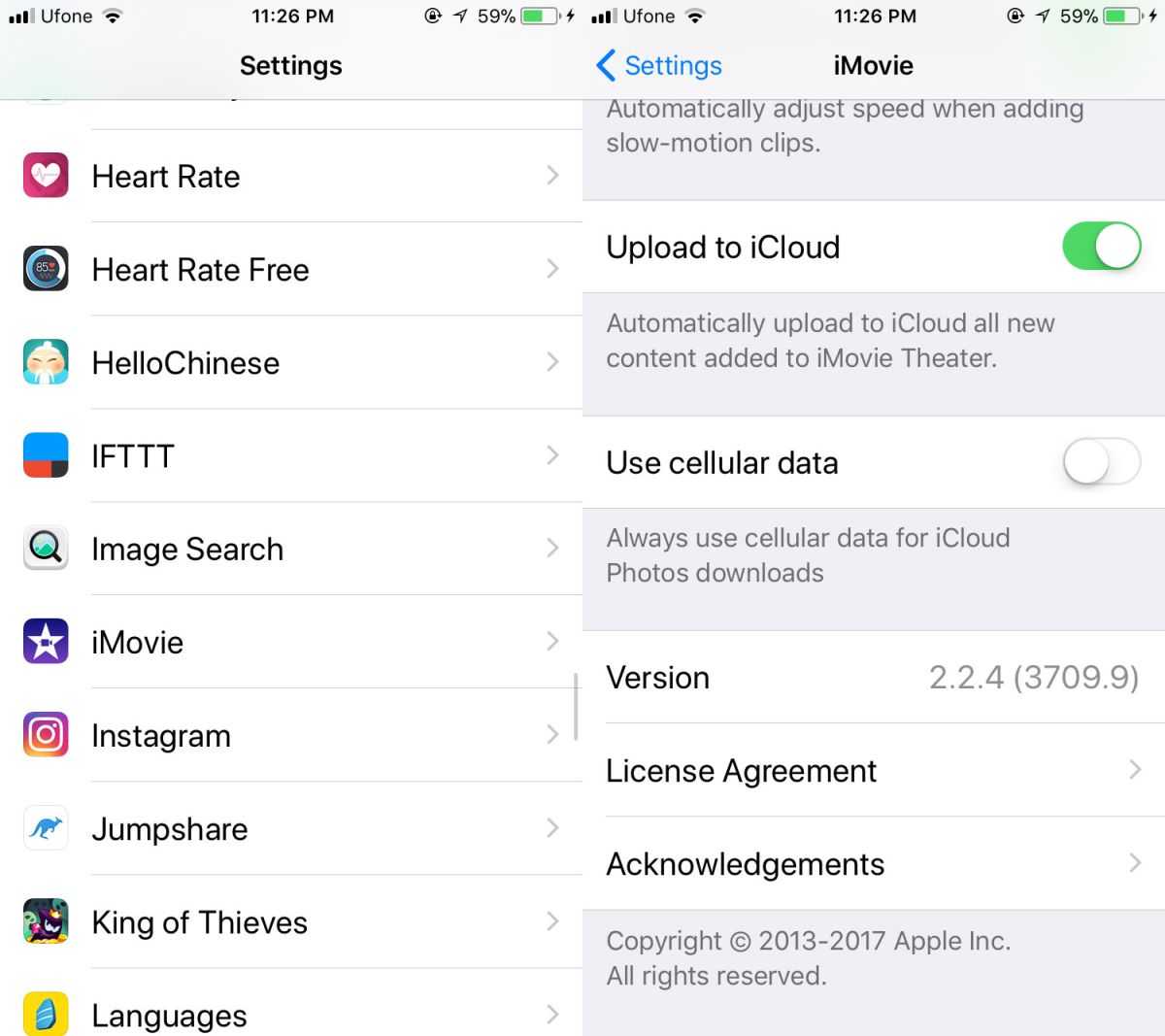
Un cuvânt de prudență
Aveți grijă pentru ce aplicații dezactivați iCloud. Unele aplicații precum iMovie vor continua să funcționeze chiar dacă iCloud este dezactivat. Aplicația va salva pur și simplu fișierele pe dispozitivul dvs. Este posibil ca alte aplicații, în special aplicațiile de joc, să nu funcționeze la fel de bine. Dacă o aplicație de joc se sincronizează sau susține progresul jocului prin iCloud, rămâneți să îl pierdeți prin oprirea accesului iCloud.
Apple a făcut destul de complicat de dezactivatiCloud, totuși, acest lucru s-ar putea datora cât de profund este integrat. Indiferent, iCloud este o funcție funcțională importantă în iOS, astfel încât aveți grijă atunci când îl dezactivați.













Comentarii